Comment désactiver le «Smart Network Switch» de Samsung pour éviter de trop utiliser les données

Imaginez: vous êtes assis dans un restaurant ou un café, surfant simplement sur Internet sur votre téléphone. Étant l'utilisateur averti que vous êtes, vous êtes connecté au Wi-Fi public pour sauvegarder vos données. Soudain, le Wi-Fi public cesse de fonctionner. Mais vous n'avez pas à vous inquiéter, car la fonction «Smart Network Switch» sur les téléphones Samsung passe automatiquement à une connexion mobile lorsque le Wi-Fi est trop faible.
Fondamentalement, lorsque le téléphone détecte un problème avec le Wi-Fi , il restera connecté mais utilisera des données mobiles à la place - au moins jusqu'à ce que la connexion Wi-Fi soit à nouveau stable. C'est une excellente fonctionnalité à activer.
CONNEXION: Comment surveiller (et réduire) l'utilisation de vos données sur Android
Cela va évidemment utiliser plus de données mobiles. Si vous êtes l'une des nombreuses personnes qui choisissent d'utiliser le moins de données mobiles possible afin d'économiser de l'argent, Smart Network Switch est probablement un inconvénient, pas un avantage. Comme il ne se déconnecte pas techniquement du réseau Wi-Fi, il montre qu'il existe une connexion Wi-Fi active, malgré l'utilisation de données mobiles. Donc, fondamentalement, vous n'avez aucun moyen de savoir quand il utilise du Wi-Fi ou des données mobiles, et votre utilisation peut monter en flèche sans que vous vous en rendiez compte.
Si cela vous ressemble, voici comment désactiver la fonctionnalité. La première chose que vous voudrez faire est de sauter dans le menu Paramètres en baissant la nuance de notification et en appuyant sur l'icône de dent.
L'une des premières options de ce menu devrait être "Wi -Fi. "Allez-y et ouvrez cela.
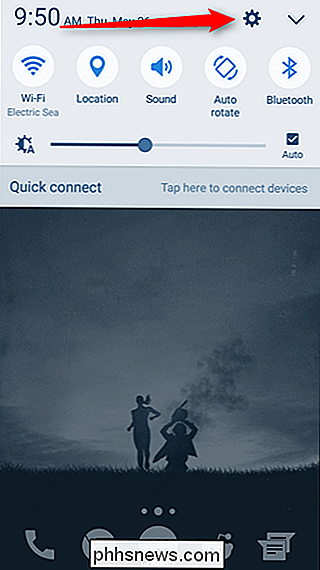
Dans le coin supérieur droit du menu Wi-Fi, il y a un bouton qui lit" PLUS ". Appuyez dessus, puis sélectionnez" Smart network switch. "
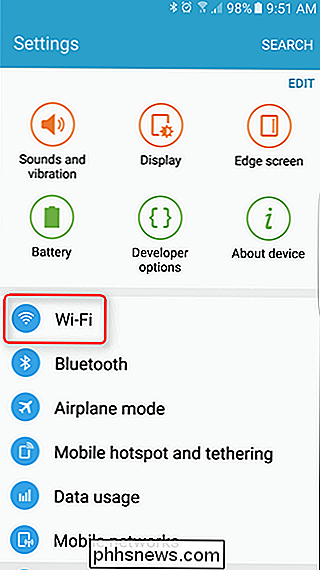
Ce sera ouvrir une boîte de dialogue avec une brève explication de ce que Smart Network Switch fait, avec deux options: "On" et "Off". Sélectionnez celui approprié pour ce que vous essayez de faire ici, qui devrait fermer automatiquement cette case.
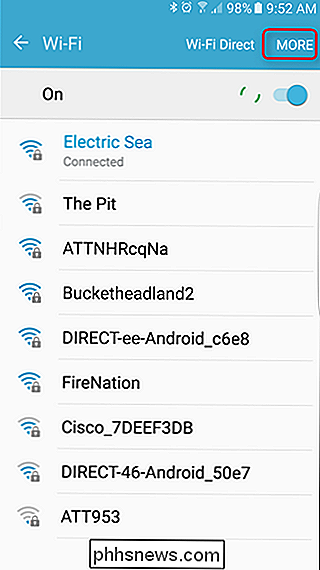
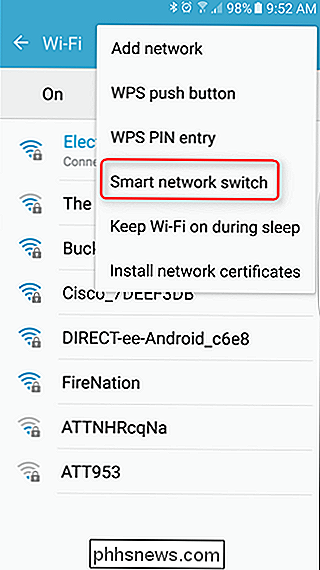
Ça y est, vous avez terminé.
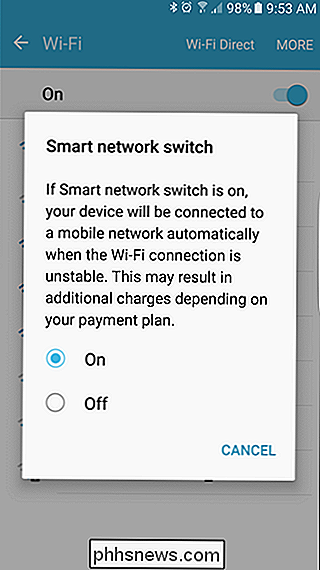
À part utiliser des données supplémentaires, le Smart Network Switch peut causer des problèmes lors de la configuration d'appareils tels que Chromecasts-sin Ils communiquent par Wi-Fi pour le processus d'installation, mais le Chromecast ne fournit pas de données personnelles, le téléphone détecte une connexion faible et passe aux données mobiles. Cela annule effectivement le processus de configuration du Chromecast, car le téléphone n'y est plus connecté. Pour résoudre ce problème, il vous suffit de désactiver Smart Network Switch pendant que vous configurez le Chromecast, puis vous pouvez le réactiver. Facile peasy.

Comment savoir si votre appareil fonctionne sous Android 32 bits ou 64 bits
Il arrive un moment dans la vie de chaque utilisateur Android où une question importante doit être résolue: mon appareil fonctionne-t-il avec un système d'exploitation de 32 ou 64 bits? Cela peut être une période difficile et troublante si vous ne savez pas comment répondre à cette question. Mais nous sommes là pour vous, et nous vous aiderons à comprendre ce qu'il faut faire si un tel scénario devait se produire.

Activation de la lecture 4K sur le téléviseur Android NVIDIA SHIELD
Le téléviseur Android SHIELD de NVIDIA est de loin la plus puissante des séries Android TV sur le marché et la seule à prendre en charge la lecture 4K (le les autres sont limités à 1080p). La bonne nouvelle est qu'une fois que vous avez tout connecté à un port compatible HDCP 2.2, la lecture du contenu UHD est à peine plus que quelques clics de la télécommande.



